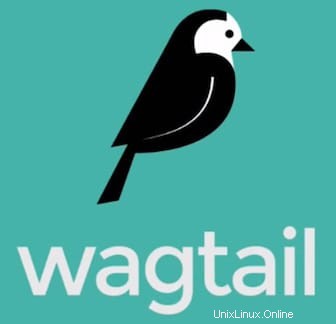
In diesem Tutorial zeigen wir Ihnen, wie Sie Wagtail auf Ihrem CentOS 7 installieren. Für diejenigen unter Ihnen, die es nicht wussten:Für diejenigen unter Ihnen, die es nicht wussten, Wagtail ist a kostenloses und Open-Source-Content-Management-System, das in Python geschrieben und auf Django aufgebaut ist. Es ist einfach, schnell, schön und bietet eine schnelle, ansprechende Schnittstelle für beide Redakteure. Wagtail ist ein flexibles Django-Content-Management-Programm, das sich auf Flexibilität und Verbraucherexpertise konzentriert.
Dieser Artikel geht davon aus, dass Sie zumindest über Grundkenntnisse in Linux verfügen, wissen, wie man die Shell verwendet, und vor allem, dass Sie Ihre Website auf Ihrem eigenen VPS hosten. Die Installation ist recht einfach und setzt Sie voraus im Root-Konto ausgeführt werden, wenn nicht, müssen Sie möglicherweise 'sudo hinzufügen ‘ zu den Befehlen, um Root-Rechte zu erhalten. Ich zeige Ihnen Schritt für Schritt die Installation von Wagtail CMS auf einem CentOS 7-Server.
Voraussetzungen
- Ein Server, auf dem eines der folgenden Betriebssysteme ausgeführt wird:CentOS Linux.
- Es wird empfohlen, dass Sie eine neue Betriebssysteminstallation verwenden, um potenziellen Problemen vorzubeugen.
- SSH-Zugriff auf den Server (oder öffnen Sie einfach das Terminal, wenn Sie sich auf einem Desktop befinden).
- Ein
non-root sudo useroder Zugriff auf denroot user. Wir empfehlen, alsnon-root sudo userzu agieren , da Sie Ihr System beschädigen können, wenn Sie als Root nicht aufpassen.
Installieren Sie Wagtail auf CentOS 7
Schritt 1. Beginnen wir zunächst damit, sicherzustellen, dass Ihr System auf dem neuesten Stand ist.
yum clean all yum -y install epel-release yum -y update
Schritt 2. Erforderliche Pakete installieren.
Installieren Sie die erforderlichen Pakete:
yum install python-pip python-virtualenv pcre-devel python-imaging python-devel libjpeg-turbo-devel make gcc -y
Schritt 3. Erstellen Sie einen neuen Systembenutzer.
Vor der Installation von Wagtail müssen Sie einen neuen Systembenutzer für Wagtail erstellen:
adduser --comment 'Wagtail User' --home-dir /home/wagtail wagtail chmod 755 /home/wagtail
Schritt 4. Bachstelze installieren.
Als nächstes installieren Sie Wagtail mit dem pip-Befehl wie unten:
pip install wagtail
Schritt 5. Erstellen Sie eine virtuelle Python-Umgebung und Ihr Wagtail-Projekt.
Sobald Wagtail installiert ist, müssen Sie eine virtuelle Python-Umgebung und Ihr Wagtail-Projekt erstellen:
su - wagtail
Neues Bachstelzenprojekt erstellen:
wagtail start mysite
Erstellen Sie eine neue virtuelle Umgebung mit dem folgenden Befehl:
virtualenv wagtail-env
Zur neuen virtuellen Umgebung wechseln:
source ~/wagtail-env/bin/activate
Installieren Sie als Nächstes alle erforderlichen Abhängigkeiten, indem Sie den pip-Befehl ausführen:
cd mysite pip install -r requirements.txt
Erstellen Sie als Nächstes eine neue SQLite-Datenbank:
python manage.py migrate python manage.py createsuperuser
Schritt 6. Nginx und uWSGI installieren und konfigurieren.
Fügen Sie zuerst das offizielle Nginx-Repository hinzu:
rpm -Uvh http://nginx.org/packages/centos/7/noarch/RPMS/nginx-release-centos-7-0.el7.ngx.noarch.rpm
Sobald das Nginx-Repository installiert ist, installieren Sie Nginx mit dem folgenden Befehl:
yum install nginx -y
Erstellen Sie als Nächstes einen neuen Nginx-Vhost:
nano /etc/nginx/conf.d/YOUR_WAGTAIL_DOMAIN.conf
Add the following lines:
server {
server_name your-domain;
client_body_in_file_only clean;
client_body_buffer_size 64K;
client_max_body_size 40M;
sendfile on;
send_timeout 300s;
error_log /var/log/nginx/mywagtailsite_error.log;
access_log /var/log/nginx/mywagtailsite_access.log;
location / {
uwsgi_pass unix:/home/wagtail/mysite/mysite/wagtail.socket;
include /etc/nginx/uwsgi_params;
uwsgi_param UWSGI_SCHEME $scheme;
uwsgi_param SERVER_SOFTWARE nginx/$nginx_version;
}
} Als nächstes müssen Sie uWSGI auf Ihrem Server installieren:
pip install --upgrade uwsgi
uwsgi-Konfigurationsdatei für Bachstelze erstellen:
mkdir /etc/uwsgi.d/ nano /etc/uwsgi.d/wagtail.ini
Fügen Sie die folgenden Zeilen hinzu:
[uwsgi] chmod-socket = 666 virtualenv = /home/wagtail/wagtail-env mount = /=wsgi:application chdir = /home/wagtail/mysite/ wsgi-file = mysite/wsgi.py socket = /home/wagtail/mysite/mysite/%n.socket stats = /home/wagtail/mysite/mysite/%n.stats.socket logto = /home/wagtail/mysite/mysite/%n.log workers = 4 uid = wagtail gid = wagtail limit-as = 512
Erstellen Sie als Nächstes eine neue Dienstdatei für Bachstelze:
nano /etc/systemd/system/uwsgi.service
Fügen Sie die folgenden Codezeilen hinzu:
[Unit] Description=uWSGI Emperor Service After=syslog.target [Service] ExecStart=/usr/bin/uwsgi --master --die-on-term --emperor /etc/uwsgi.d ExecReload=/bin/kill -HUP $MAINPID KillSignal=SIGINT Restart=always Type=notify StandardError=syslog NotifyAccess=all [Install] WantedBy=multi-user.target
Starten Sie den uWSGI-Dienst und aktivieren Sie ihn für den Start beim Booten mit dem folgenden Befehl:
systemctl enable uwsgi systemctl start uwsgi
Starten Sie schließlich den Nginx-Dienst und ermöglichen Sie ihm, beim Booten mit dem folgenden Befehl zu starten:
systemctl enable nginx systemctl start nginx
Schritt 6. Bachstelzen-CMS.
Wagtail CMS ist standardmäßig auf HTTP-Port 80 verfügbar. Öffnen Sie Ihren bevorzugten Browser und navigieren Sie zu http://your-domain.com/ oder http://your-server-ip und führen Sie die erforderlichen Schritte aus, um die Installation abzuschließen.
Herzlichen Glückwunsch! Sie haben Wagtail erfolgreich installiert. Vielen Dank, dass Sie dieses Tutorial zur Installation von Wagtail CMS auf CentOS 7-Systemen verwendet haben. Für zusätzliche Hilfe oder nützliche Informationen empfehlen wir Ihnen, die offizielle Wagtail CMS-Website zu besuchen.